【専門知識なしでVtuberキャラは作れる】初心者向けVRoidの使い方

こんにちは、コル(@bravecol)です。
「Vtuberを作ってみたい」
「どんな風に使うのかを知りたい」
「Vroidの基本的な使い方を知りたい」
という方に向けて書いていきます。
Vroidとはピクシブが提供している3Dモデリングソフトウェアです。
専門知識を持つ人しか作れなかった3DCGを誰でもつくれるようにしてくれました。
実際にやってみると絵を書くイメージで3Dキャラが作れます。
今回はソフト導入から実際に一体キャラを作るまでを書いていきます。
Vroidのインストールと起動
まずはインストールです。
VRoidStudioの公式サイトからダウンロードしてください。
VRoid Studio公式サイト
Windows,Macのどちらにも対応しています。
インストールが完了したらまずは起動してみましょう。
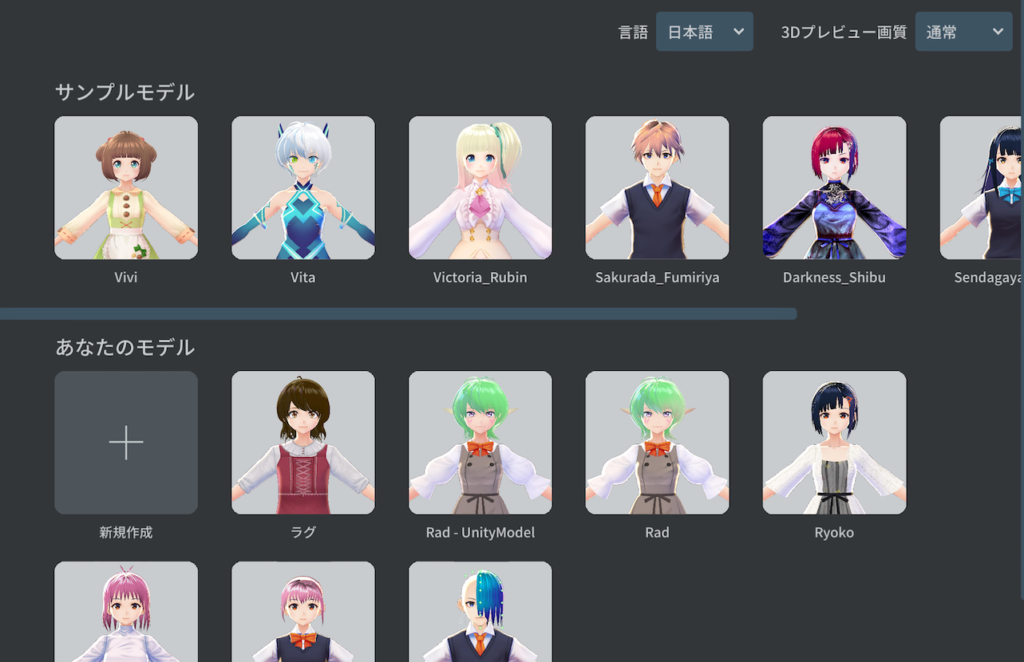
「+」マークの新規作成を選択すると自分のキャラが一から作れます。
一度上部のViviやVitaなどサンプルのキャラも居ますのでどんな風になっているか見てみるのもいいと思います。
新規作成マークを押すと男性か女性か選択する画面が出る為、どちらかを選びましょう。

性別を選択すると編集画面が表示されます。

キャラ作り
続いてはキャラ作りです。

編集画面をみると
- 顔
- 髪型
- 体型
- 衣装
- 共通設定(影の付け方、目の可動域など)
など様々な項目が編集可能です。ここは好きにいじっていくのみになります。
特に髪型が多彩にいじれます。3Dモデリングソフトだと髪型を作るのも大変なんですがここがVRoidの強みといってもいいくらい自由自在です。
ただよく操作方法がわからなくなるため、書いておきます。
- ズームイン・ズームアウト – マウスホイールを動かす
- 回転 – 右クリックしつつマウス移動
- 位置調整 – shiftキー + マウス移動
- ズームイン・ズームアウト – 2本指でトラックパッドを上下にスライド
- 回転 – 2本指でトラックパッドを押しながら移動
- 位置調整 – shiftキー + トラックパッド移動
それではいきます。
髪型編集を選んでブラシを選択
髪を生やしてみるとこんな風に、、、
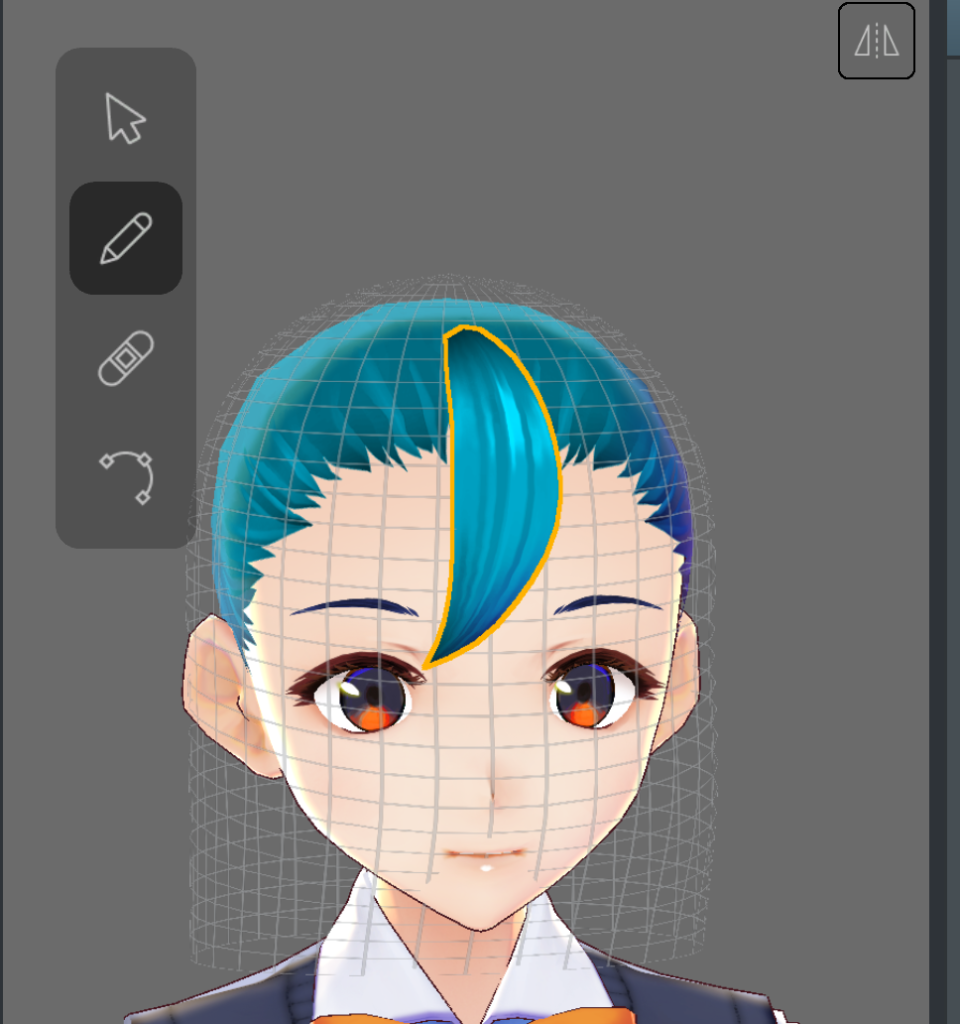
色を変えてみるとこうなります。
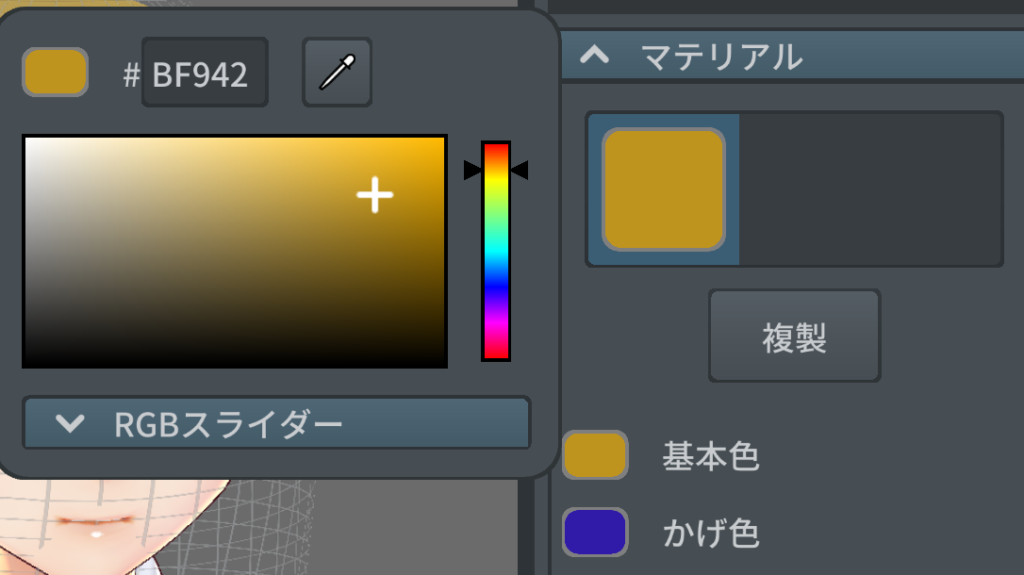
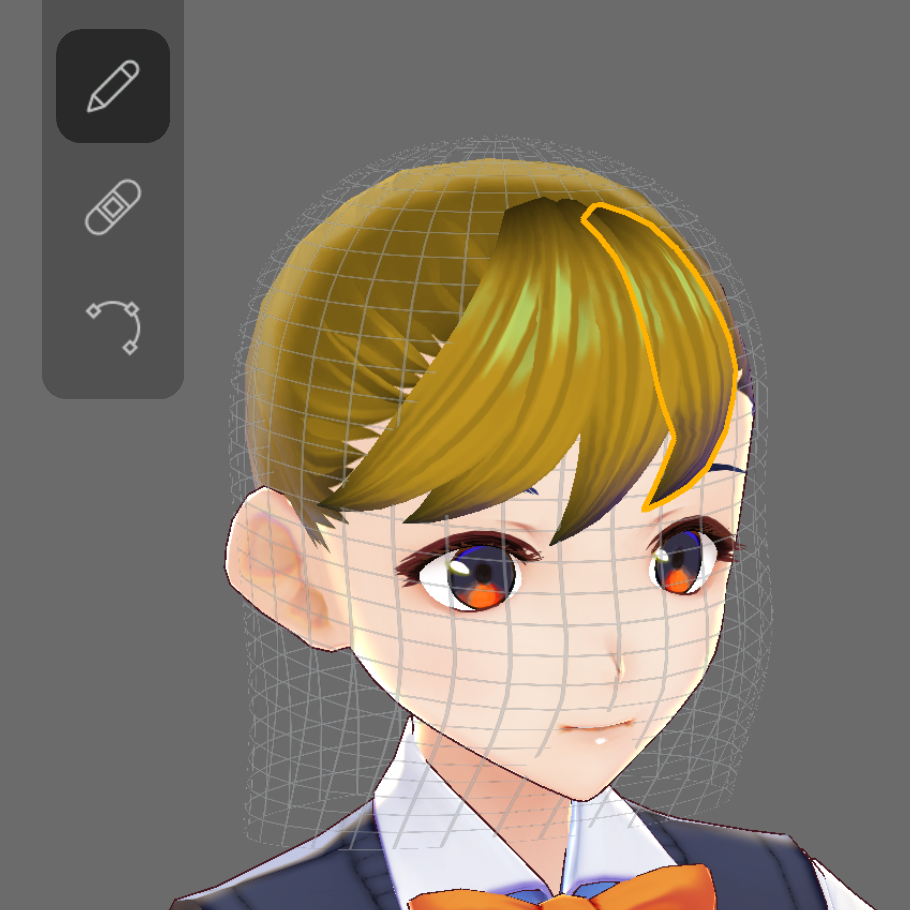
左右対称にしたい場合は右上の「ミラーリング」を押すと左右対称に髪の毛を作れます。
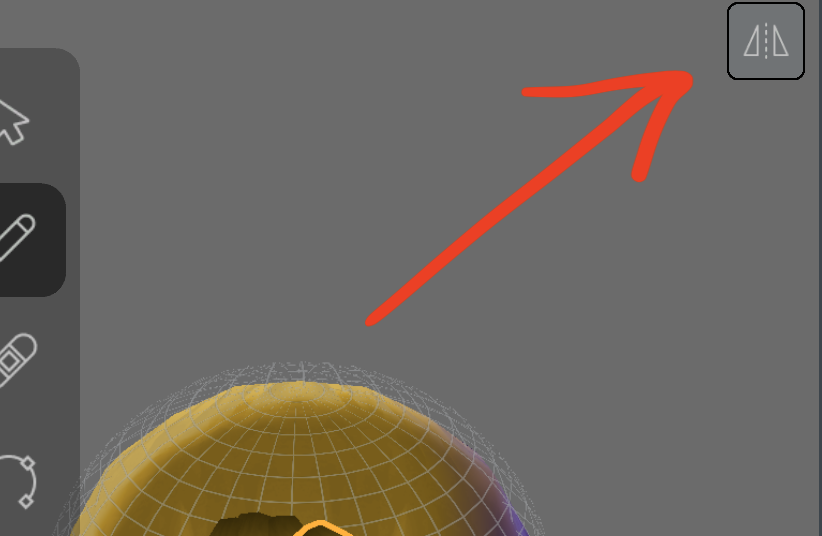

また「ブラシ」から「選択」に変更するとメッシュの部分に点が出てきます。
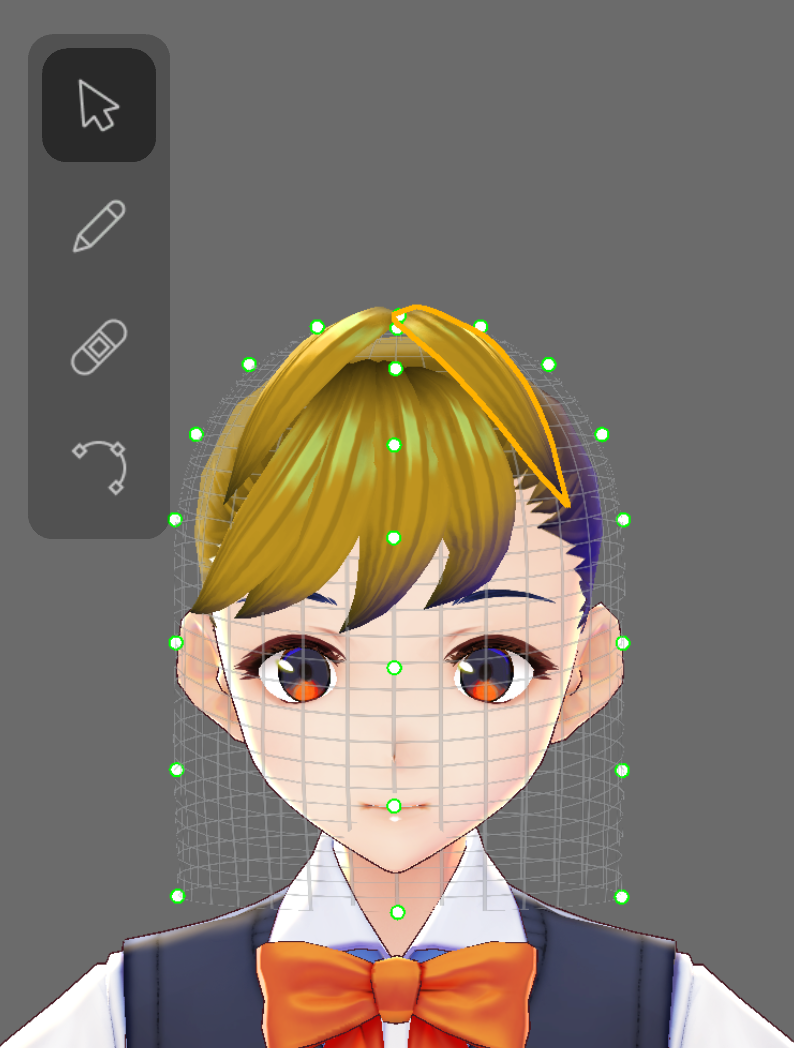
この点が髪の毛の流れを作るのに使えます。例えばこんな形に変形します。

そしてサイドブラシで髪を描いてみると
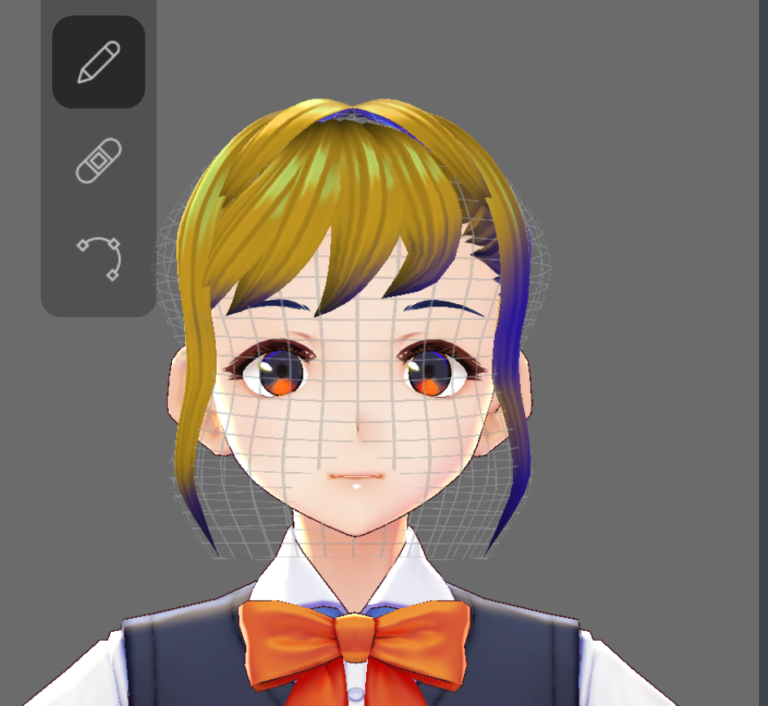
ウェーブがかかった髪の毛ができました。
ただこれだと一本ずつ書かないといけないのか!と感じてしまいますがそんなことはありません。
「プロシージャルヘア」というものを選択してみてください。
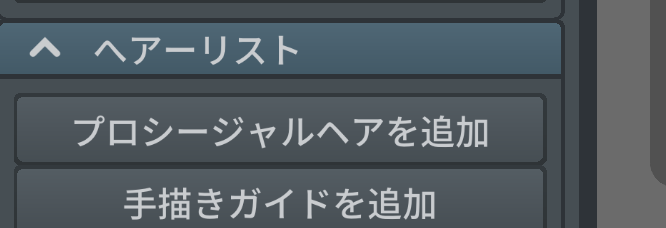
まとまった髪の毛が出来上がります。
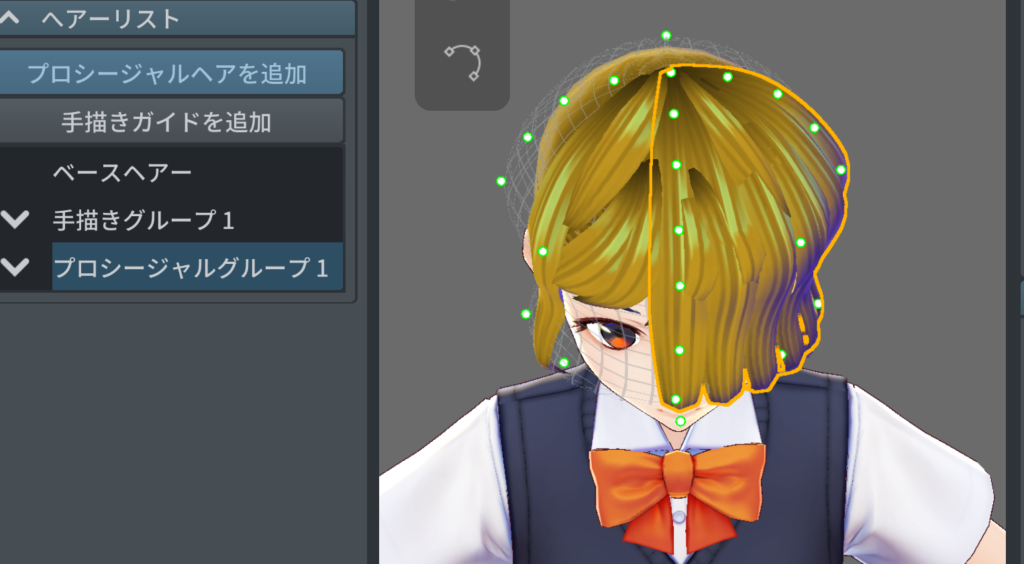
その後右側に表示される「プロシージャルパラメータ」の位置などをいじっていきます。
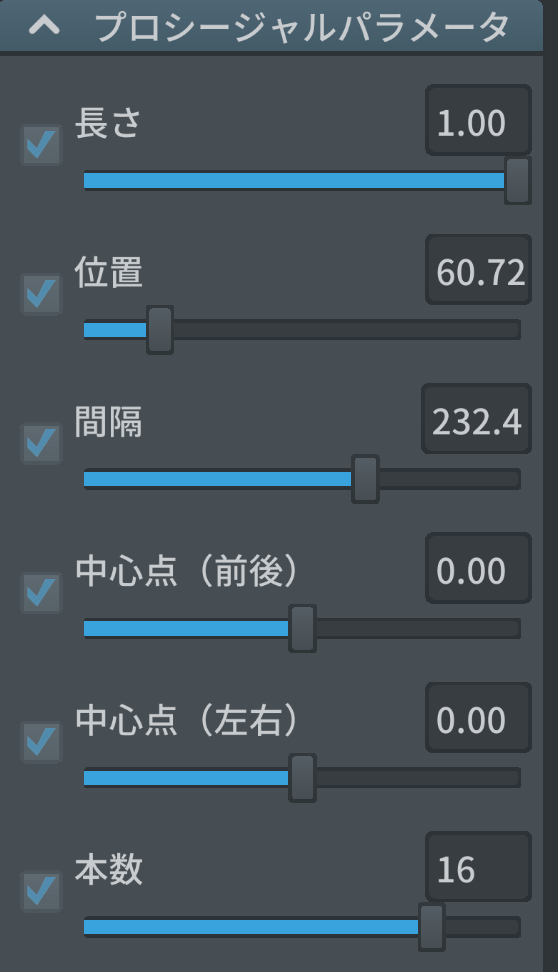
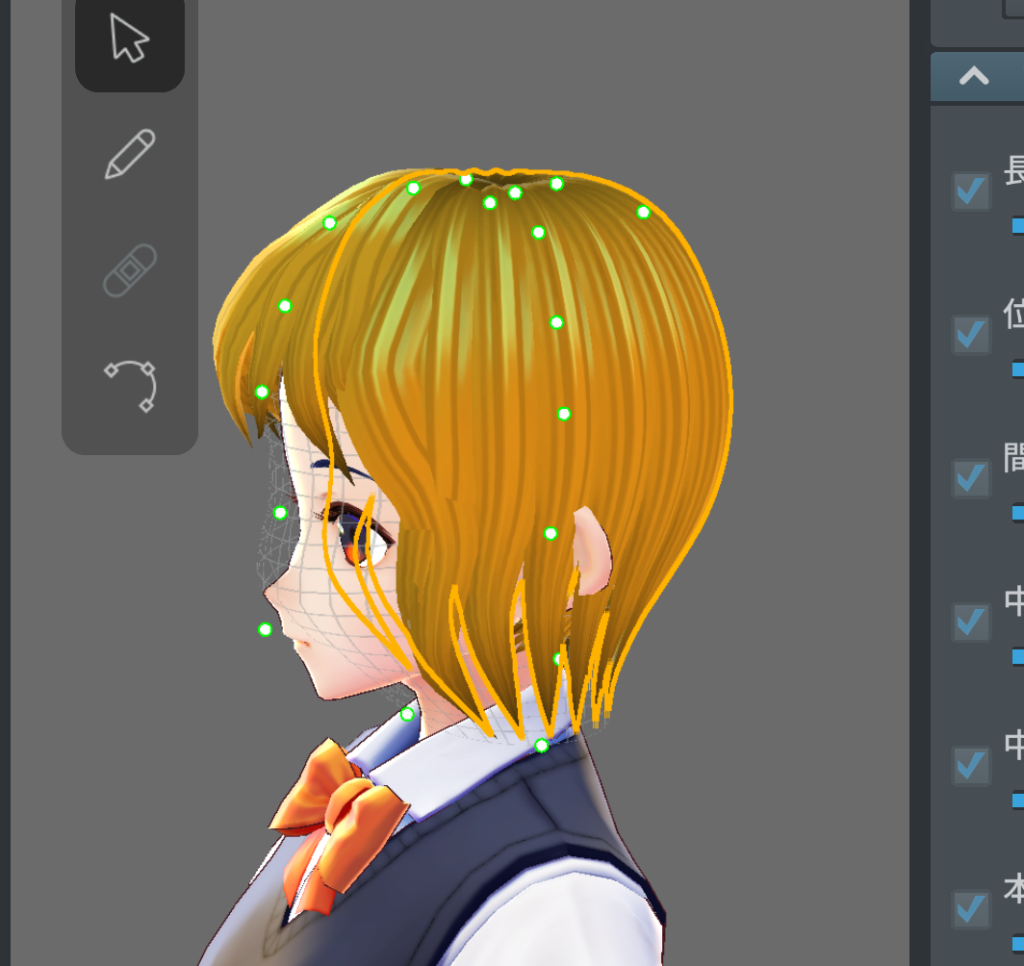
するとこのように一気に髪の毛が作れます。
目など細かなパーツもいじれますのでこのあたりは好みで自分の中でしっくりくるキャラを試しに作ってみましょう。
目だけでも印象がかなり変わりますよ。
衣装の決定
髪型や顔、身長などが決まったらいよいよ衣装です。
VRoidは割と衣装が少ないです。
ワンピースだったり制服のズボン姿だったり、このくらいしかありません。

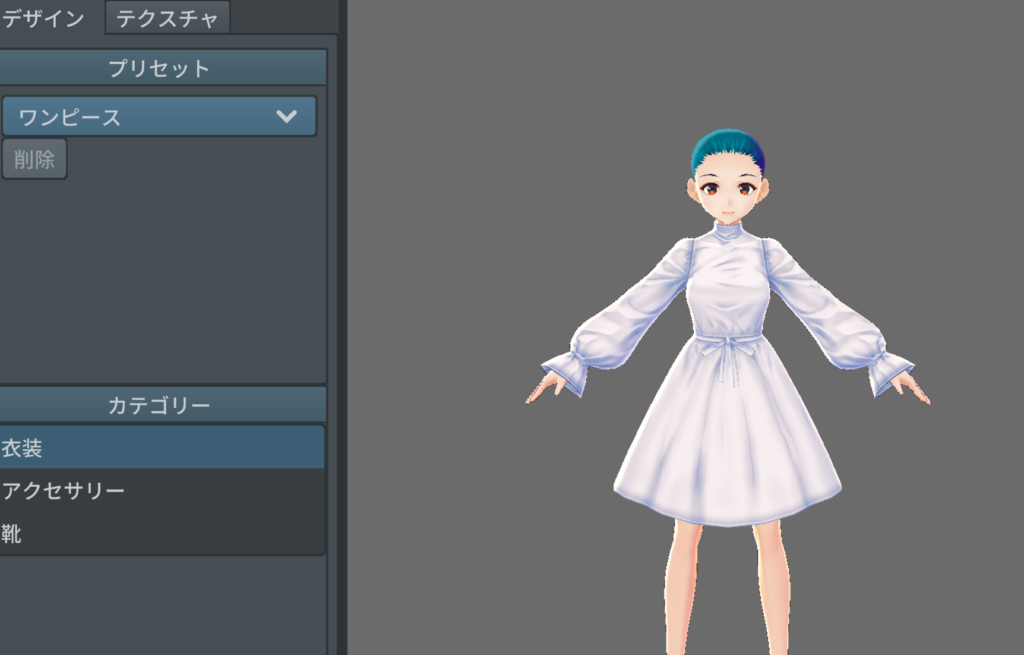
ここでもう少し見た目のいい服が欲しいと思うのは当然ですね。。。
そこでその方法は大きく分けて2つあります。
・テクスチャを変える
・3Dソフトで自作する
3Dソフトを使う方法は希望通りに作れますが、かなり時間がかかるため
ここではテクスチャを変える方向でやってみます。
デザインタブ横のテクスチャタブを選択するとこのような画面になります。
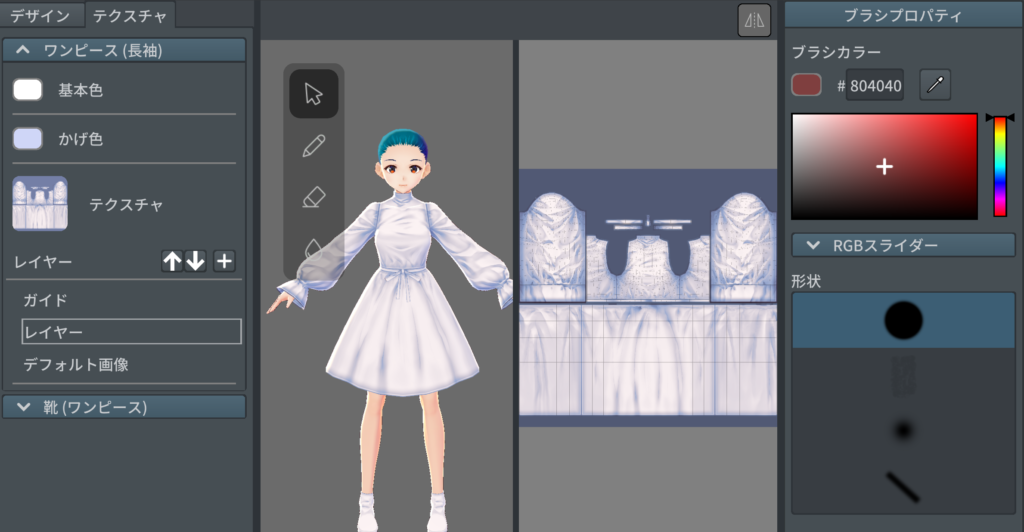
今現在は「デフォルト画像」という部分で白いワンピースを着ているだけに過ぎません。
服を描ける人はテクスチャを作るのもアリです。
僕はそこまでできませんのでBOOTHというサイトを使います。
ここには有料無料問わず、かなりの数の配布素材があります。
BOOTH
ここで「衣装」などで検索するといくつもダウンロード可能な物を配布してくださってる方々がいます。
ありがたく利用させていただきましょう!!
ダウンロードした画像ファイルを先ほどのテクスチャタブに反映していきます。
「レイヤー」と記載ある部分で右クリックしてインポートしてください。
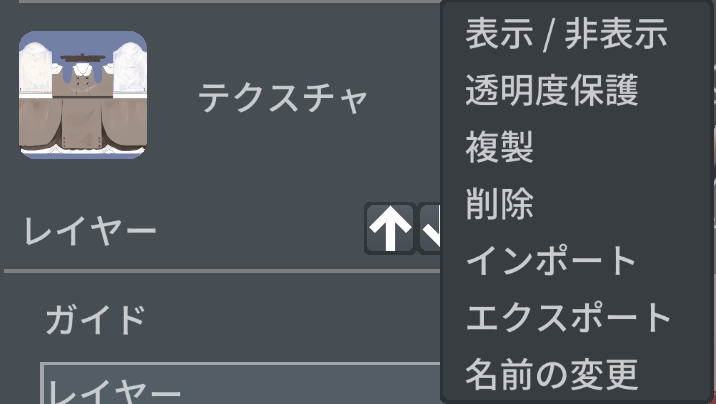
するとこのように切り替わります。

これで一瞬にして服を変えることができました。
キャラのエクスポート
キャラが出来上がったら書き出しをしていきましょう。
僕は「ラドちゃん」というこのようなキャラクターを作りました^^

まずは書き出しをやっていきます。
「撮影・エクスポートタブ」を開いてみてください。
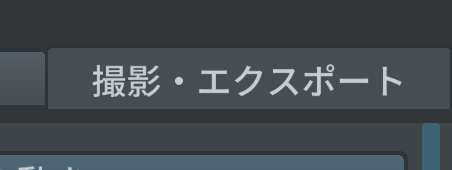
クリックして左側メニューの「エクスポート」を選択すると「エクスポート」ボタンがあります。
これをクリックしていきます。

するとこのようなVRM設定という画面が開きますので作成者の情報を入力してください。
VRMというファイルに書き出しておくことで3DモデリングソフトやUnityと呼ばれるプログラミングソフトで使用ができるようになります。
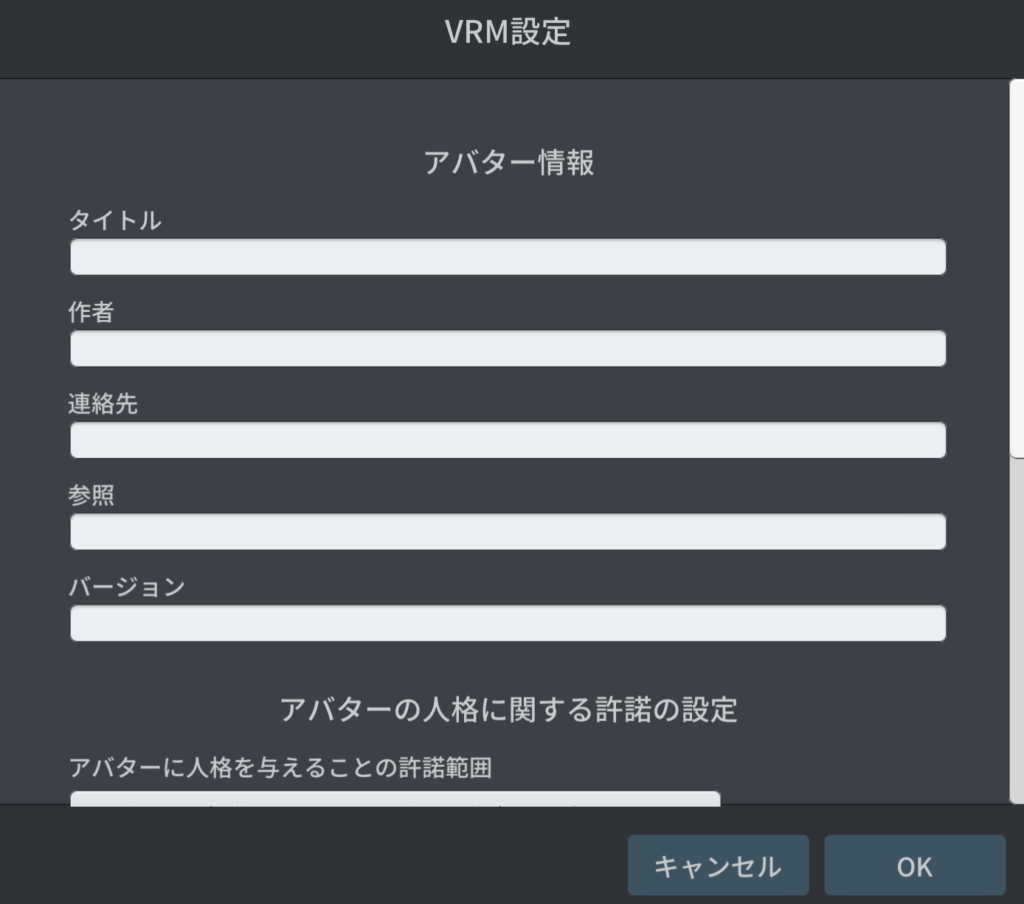
最後に
以上でVRoidでキャラ制作をする方法です。
外注して作成してもらう方法もありますが1日もあれば自分で気軽に作ることもできますのでぜひ試してみてください。
僕は3Dモデリング経験はなかったのですがこのVRoidStudioではキャラを作って、自作キャラで披露宴のプロフィールムービーを進行し参列者の皆さんにメッセージを送りました(笑)
考えや発想次第で3Dキャラは用途が豊富なので一度試してみるのも面白いですよ。
